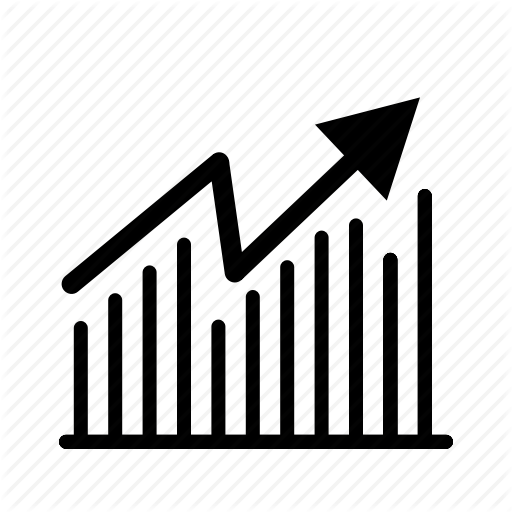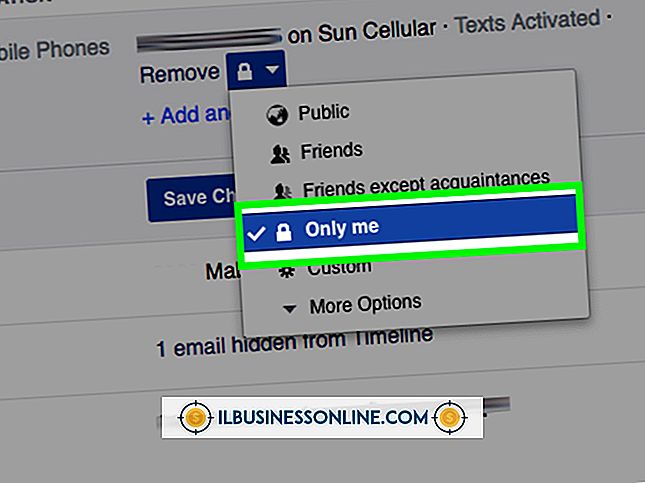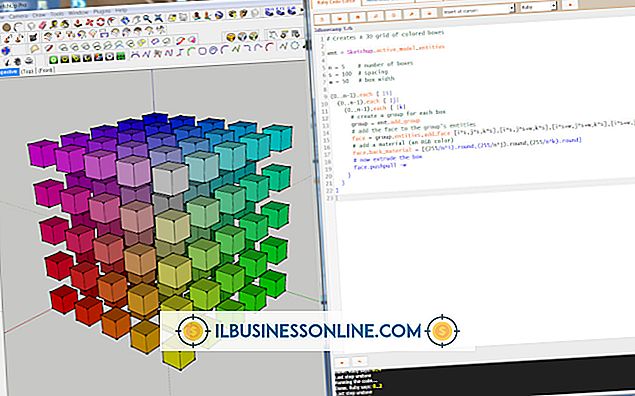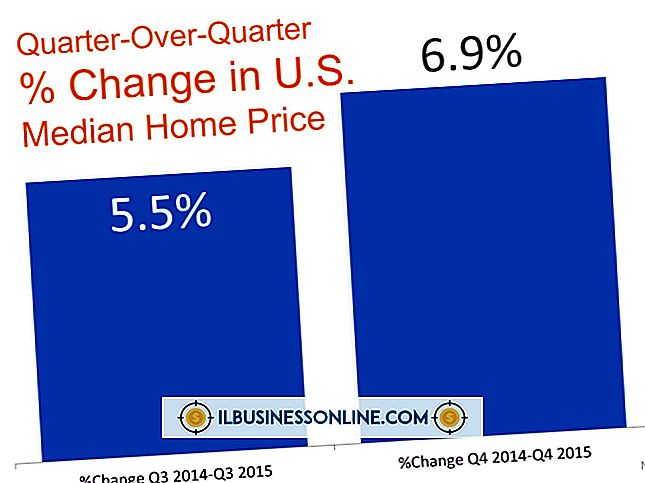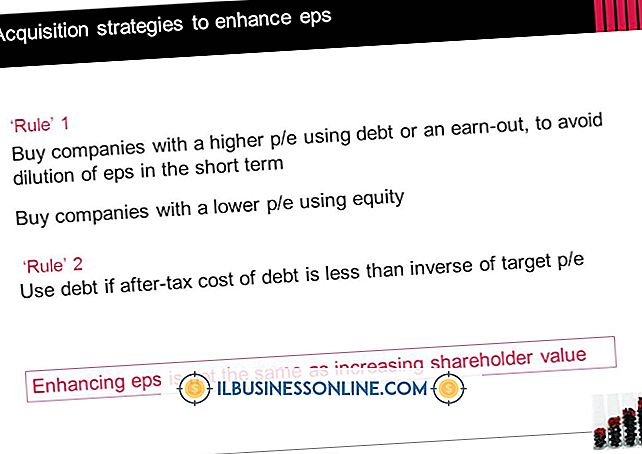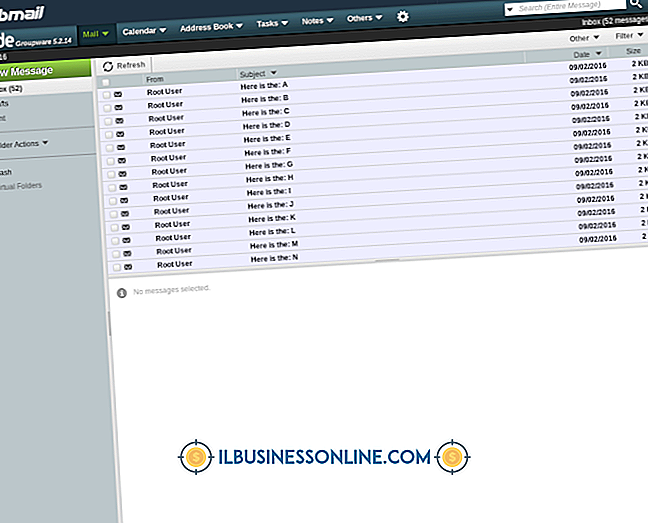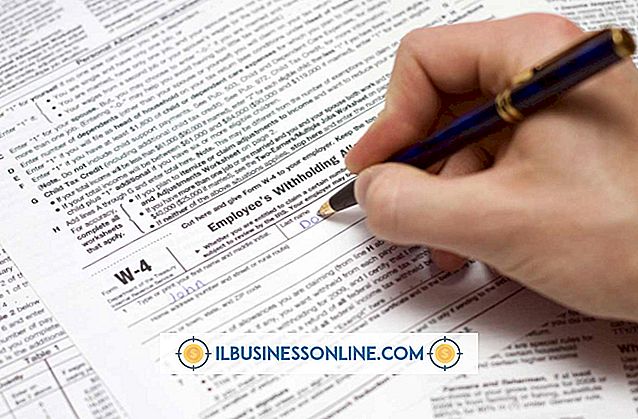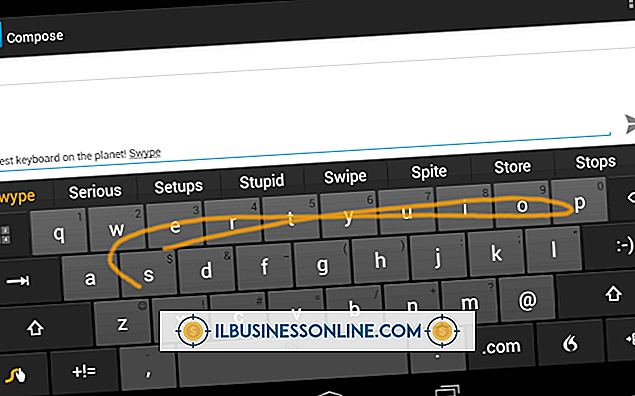Como formatar um disco rígido FAT16 usando o Ubuntu

O Ubuntu pode formatar partições do disco rígido com o sistema de arquivos FAT16, usado por sistemas operacionais mais antigos, como Microsoft DOS e Windows 95. Alguns dispositivos mais antigos também podem exigir uma partição do disco rígido formatada com o sistema de arquivos FAT16. As partições FAT16 estão limitadas a um tamanho máximo de quatro gigabytes. A Microsoft recomenda um tamanho máximo de dois GB para compatibilidade com software mais antigo; somente o Windows 2000 e versões mais recentes do Windows podem ler partições FAT16 com mais de dois GB de tamanho. Use o editor de partições GParted para particionar e formatar os discos rígidos graficamente.
1
Clique no ícone “Ubuntu Software Center” no lançador ou no menu Aplicativos.
2
Digite “GParted” na caixa de pesquisa no canto superior direito da janela do Ubuntu Software Center.
3
Clique em “GParted Partition Editor” na lista de aplicativos e clique em “Install”. Digite sua senha e clique em “Authenticate”.
4
Abra o Editor de Partições GParted no menu Aplicativos. Digite sua senha quando solicitado.
5
Selecione o disco rígido que você deseja formatar usando a caixa suspensa no canto superior direito da janela do GParted.
6
Clique com o botão direito do mouse na partição, selecione “Formatar para” e clique em “FAT16” para formatar uma partição existente como FAT16. Clique com o botão direito do mouse dentro de uma área de "Espaço não alocado", clique em "Novo" e selecione "FAT16" na caixa "Sistema de arquivos" para criar uma nova partição. Clique com o botão direito em uma partição existente e clique em "Excluir" para liberar espaço para uma nova partição.
7
Clique no botão "Aplicar todas as operações" na barra de ferramentas para aplicar suas alterações.
Dicas
- Você pode formatar uma partição de disco rígido existente com o sistema de arquivos FAT16 executando o comando “sudo mkdosfs -F 16 device”, substituindo “device” pelo caminho do dispositivo de partição em seu sistema. Por exemplo, use “/ dev / sda1” para formatar a primeira partição no primeiro disco rígido ou “/ dev / sdb3” para formatar a terceira partição no segundo disco rígido.
- Você também pode executar esse processo a partir de um live CD do Ubuntu para formatar a unidade do sistema como FAT16.
- Selecione um tipo de sistema de arquivos diferente no submenu “Formatar para” para formatar uma partição FAT16 existente com um sistema de arquivos diferente.
Aviso
- Formatar ou excluir uma partição remove todos os arquivos e dados nela.